电信光猫连无线路由器,简单几步就搞定
我们需要找到光猫的LAN口(通常是1-4个接口中的一个),并用网线连接到路由器的WAN口(广域网接口)。
步骤2:用网线连接光猫和路由器
1.将网线的一端插入光猫的LAN口(通常是千兆口,标注为“1G”或“LAN1”)。
2.将网线的另一端插入路由器的WAN口(通常颜色与其他接口不同,标注为“WAN”或“Internet”)。
步骤3:给路由器通电并启动
1.插上路由器的电源适配器,并按下电源开关(如果有)。
2.等待路由器启动,通常需要1-2分钟,直到指示灯稳定亮起(不同品牌的路由器指示灯状态不同,可参考说明书)。
三、配置无线路由器
路由器连接光猫后,需要进行基本设置,包括上网方式选择、Wi-Fi名称和密码设置等。
步骤1:登录路由器管理界面
1.使用电脑或手机连接路由器的Wi-Fi(默认名称和密码通常在路由器背面标签上)。
2.打开浏览器,在地址栏输入路由器管理地址(常见的有`192.168.1.1`、`192.168.0.1`或`tplinkwifi.net`等)。
3.输入默认的管理账号和密码(如`admin/admin`,具体参考路由器标签)。
步骤2:选择上网方式
进入管理界面后,路由器通常会提示“快速设置”或“上网向导”,按照指引操作:
1.自动获取IP(DHCP)(推荐):大多数光猫已经开启DHCP,路由器会自动获取IP地址并联网。
2.PPPoE拨号(仅适用于光猫桥接模式,需输入宽带账号和密码,一般由电信提供)。
3.静态IP(企业或特殊网络环境使用,需手动填写IP信息)。
如果光猫已经拨号(即直接插网线就能上网),选择自动获取IP(DHCP)即可。
步骤3:设置Wi-Fi名称和密码
1.进入“无线设置”或“Wi-Fi设置”页面。
2.修改SSID(Wi-Fi名称),建议使用易记的名称(如“Home-WiFi”)。
3.设置Wi-Fi密码,建议使用“字母+数字+符号”组合,提高安全性。
4.如果路由器支持双频(2.4GHz和5GHz),可以分别设置名称和密码,或选择“双频合一”让设备自动切换。
步骤4:保存并重启路由器
完成设置后,点击“保存”或“应用”,路由器可能会自动重启。等待1-2分钟,重新连接Wi-Fi即可上网。
路由器
四、测试网络连接
1.有线连接测试:用网线连接电脑和路由器的LAN口,检查是否能上网。
2.无线连接测试:用手机或笔记本连接新设置的Wi-Fi,打开网页或视频,测试是否流畅。
3.测速:使用Speedtest等工具测试网速,确保接近宽带套餐标称值。
五、常见问题及解决方法
问题1:路由器无法上网
检查网线:确保光猫LAN口和路由器WAN口连接正确,网线无损坏。
重启设备:尝试重启光猫和路由器。
检查上网方式:确认路由器选择了正确的上网模式(DHCP或PPPoE)。
问题2:Wi-Fi信号弱
调整路由器位置:尽量放在房屋中央,远离金属障碍物和电器干扰。
更换信道:在路由器管理界面选择较少占用的无线信道。
升级路由器:如果覆盖范围不足,可考虑Mesh组网或更换高性能路由器。
问题3:网速不达标
检查光猫和路由器是否支持千兆:确保光猫和路由器的WAN/LAN口都是千兆接口。
减少设备占用:关闭不必要的下载或视频流,避免带宽被占用。
联系运营商:如果测速远低于套餐速度,可能是光猫或线路问题,需报修。
六、进阶优化建议
1.开启IPv6(如果运营商支持):提升网络兼容性和速度。
2.设置QoS(服务质量):优先保障游戏、视频等关键应用的带宽。
3.定期更新固件:提升路由器安全性和性能。
4.使用访客网络:避免陌生人连接主网络,提高安全性。
七、总结
通过以上步骤,我们可以轻松将电信光猫与无线路由器连接,并完成基本设置。整个过程仅需几分钟,即使是网络新手也能快速上手。如果遇到问题,可参考常见解决方法,或联系路由器厂商/运营商客服获取支持。
良好的网络设置不仅能提升上网体验,还能保障网络安全和稳定性。希望本文能帮助大家顺利搭建高速、稳定的家庭无线网络!
手机号码大全 http://h.haoduowang.com/
相关文章推荐
如何优化电信光纤猫WiFi设置,确保网络流畅稳定?
从入门到精通:路由器光信号增强与故障处理指南
猫和路由器需要每天都关吗?返回搜狐,查看更多